Tecnobits - 校园指南 - 如何将文件压缩为 ZIP
在数字世界中,文件操作和传输是日常用户和技术专业人员的基本实践。然而,有时我们发现自己需要减小文件的大小,以便更容易存储或发送。最有效的解决方案之一是使用 ZIP 格式进行文件压缩。在本文中,我们将从技术上探讨如何将文件压缩为 ZIP 的过程,从而为您提供优化数字活动所需的知识。
1. 什么是文件压缩以及为什么它很重要?
文件压缩是一个减少大小的过程 来自文件 或文件夹,以便占用更少的存储设备空间。它是通过删除冗余数据或使用压缩算法来实现的。这个过程在数据管理中至关重要,因为它节省了存储空间并方便 文件传输 通过互联网。
文件压缩很重要有几个原因。首先,它允许在有限的空间内存储更多的信息。这在使用时特别有用 大文件,例如图像、视频或长文本文档。此外,文件压缩可以减少通过 Internet 发送或接收文件所需的时间,从而提高数据传输效率。
此外,文件压缩使我们能够创建更易于共享和管理的压缩文件或文件夹。例如,通过压缩一个文件夹中的多个文件,我们可以将它们全部保存为一个压缩文件。这使得通过电子邮件发送或存储在外部设备上变得容易。同样,在 压缩文件,数据损坏或损坏的风险降低,因为数据得到更好的保护,防止可能的传输错误或信息丢失。
2.ZIP格式压缩文件简介
ZIP 格式的文件压缩是一种常用的技术,可减少文件大小并使其更易于传输或存储。在本节中,我们将探讨压缩 ZIP 文件的基础知识,以及压缩和解压缩文件的步骤。
首先,对 ZIP 文件压缩的工作原理有一个基本的了解非常重要。 ZIP 是一种存档格式,它使用压缩算法来减小文件大小。这是通过删除文件数据中的冗余或重复模式来实现的。当您压缩 ZIP 格式的文件时,会创建一个包含压缩数据的“zip”文件。要访问原始内容,需要解压缩 ZIP 文件。
ZIP 文件压缩过程可以使用各种工具和软件来完成。有一些在线工具,例如 ZIP Online 或 WinZip,可让您轻松快速地压缩和解压缩 ZIP 格式的文件。另一种流行的方法是使用命令行并使用“zip”命令,后跟要压缩的文件的名称。要解压缩 ZIP 文件,您可以使用“unzip”命令,后跟 ZIP 文件的名称。此外,还可以使用Python的zipfile等编程库以编程方式执行压缩和解压缩操作。
3. 将文件压缩为ZIP格式的工具和软件
MGI 压缩文件 ZIP 格式是 有效的方法 减少文件大小并方便文件传输。幸运的是,有许多工具和软件可用于压缩 ZIP 格式的文件。以下是一些流行的选项:
1. WinRAR:它是最著名和最常用的将文件压缩为 ZIP 格式的程序之一。该软件易于使用并提供多种高级功能。您可以从其官方网站下载 WinRAR 并按照安装说明进行操作。
2. 7-Zip:这是将文件压缩为 ZIP 格式的免费开源替代方案。 7-Zip 非常易于使用并且支持各种文件格式。您可以按照其官方网站上的说明下载并安装它。
3. PeaZip:该工具还可以让您轻松快速地将文件压缩为ZIP格式。 PeaZip 支持多种格式并提供高级压缩和解压缩选项。您可以从其官方网站下载并安装它。
选择将文件压缩为 ZIP 格式的工具或软件时,重要的是要考虑您的具体需求,例如要压缩的文件的大小和数量,以及您想要使用的任何附加功能。请务必遵循安装说明并使用适当的压缩选项以获得最佳效果。开始压缩 你的文件 立即节省您的设备空间!
4. 在 Windows 中将文件压缩为 ZIP 格式的步骤
压缩文件是节省空间和促进数据传输的有效方法。在 Windows 中,使用 ZIP 格式是压缩文件的最常见选项之一。这里我们解释了在 Windows 中将文件压缩为 ZIP 格式必须遵循的步骤:
1. 选择文件 你想要压缩的。您可以通过右键单击一个或多个文件并选择“发送到”选项,然后选择“压缩 (ZIP) 文件夹”来完成此操作。
2. 分配一个名字 至 压缩文件夹。请务必选择反映压缩文件夹内容的描述性名称。输入名称后,按 Enter 键。
独家内容 - 点击这里 如何格式化 Moto C 手机3. 等待它完成 压缩过程。根据您要压缩的文件的大小和计算机的速度,此过程可能需要几秒钟或几分钟。压缩完成后,您将在原始文件所在的同一目录中看到具有您指定名称的压缩文件夹。
5. 如何在 MacOS 上将文件压缩为 ZIP 格式
要在 MacOS 上将文件压缩为 ZIP 格式,有多种选项可用。您可以使用以下两种方法:
方法一:使用Finder
打开 Finder 并导航到要压缩的文件或文件夹。
单击选择文件或文件夹。
右键单击并从下拉菜单中选择“压缩”选项。
Finder 将自动在同一目录中创建一个同名的 ZIP 文件。
方法三:使用终端
从应用程序文件夹或使用 Spotlight 搜索打开终端。
导航到要压缩的文件或文件夹所在的目录。您可以使用命令“cd”,后跟目录路径。
键入以下命令并按 Enter:
zip -r nombrearchivo.zip carpeta/
在此命令中,“filename.zip”对应于您要为 ZIP 文件指定的名称,“folder/”是您要压缩的文件夹的相对路径。请务必在文件夹名称末尾添加尾部斜杠,以便正确压缩。
6.在Linux操作系统上将文件压缩为ZIP格式
将文件压缩为 ZIP 格式 操作系统 Linux 是一项非常常见且易于执行的任务。下面将详细介绍执行此操作所需的步骤。
1. 您应该做的第一件事是确保您安装了必要的工具来压缩 ZIP 格式的文件。在大多数 Linux 发行版上,该工具称为“zip”。如果您尚未安装,可以通过在终端中运行以下命令来完成:
sudo apt-get install zip
2. 安装该工具后,您可以继续压缩文件。为此,您必须打开终端并转到要压缩的文件所在的文件夹。您可以使用命令 cd 更改目录。例如:
cd /ruta/al/directorio
3. 进入正确的文件夹后,您可以使用命令 拉链 接下来是您要为压缩文件指定的名称以及要压缩的文件的名称。例如:
zip archivo_comprimido.zip archivo1.txt archivo2.jpg
请记住将“compressed_file.zip”替换为您想要的压缩文件名称,并将“file1.txt”和“file2.jpg”替换为您要压缩的文件的名称。要压缩文件夹中的所有文件,可以使用星号 (*),例如:
zip archivo_comprimido.zip *
7.在命令行上将文件压缩为ZIP格式的高级命令
对于那些希望在命令行上压缩 ZIP 文件时最大限度地提高效率的用户,可以使用几个高级命令。这些命令允许您自定义压缩和解压缩过程,并充分利用 ZIP 格式中可用的选项。
最有用和最通用的命令之一是 拉链。此命令允许您将一个或多个文件压缩为 ZIP 文件,并保持其原始文件夹结构。例如,要将文件“archivo.txt”压缩为名为“archivo.zip”的 ZIP 文件,只需在终端中运行以下命令:
zip archivo.zip archivo.txt
还可以同时压缩多个文件和目录。要将“folder”目录及其所有内容压缩到名为“folder.zip”的 ZIP 文件中,必须执行以下命令:
zip -r carpeta.zip carpeta
另一个有趣的选项是命令 拉开拉链,它允许您在命令行上解压缩 ZIP 文件。要将“archive.zip”文件解压缩到当前文件夹,只需在终端中运行以下命令:
unzip archivo.zip
除了这些基本命令之外,还有许多其他高级选项可用于在命令行上压缩和解压缩 ZIP 文件。这些选项包括文件加密、不同比率的压缩、将现有文件更新为 ZIP 存档等等。查看 zip 和 unzip 命令的官方文档可以帮助您发现所有可用选项并充分利用这个强大的文件压缩工具。
8. 压缩设置以优化 ZIP 文件大小
ZIP 文件通常用于压缩和减小文件大小,使其更易于存储和传输。然而,有时ZIP文件大小可能太大,这可能会影响其使用效率。在本文中,我们将学习一些可用于优化 ZIP 文件大小的压缩设置。
1. 使用合适的压缩工具:市场上有各种压缩软件可供选择,例如 WinZip、7-Zip 和 WinRAR 等。这些工具允许您调整压缩设置以获得更小的 ZIP 文件。您可以尝试不同的压缩级别,以找到文件大小和压缩质量之间的完美平衡。
2. 在将单个文件压缩为 ZIP 文件之前对其进行压缩:如果您有多个小文件想要压缩为一个 ZIP 文件,请考虑在创建 ZIP 文件之前单独压缩每个文件。这可以帮助您进一步减小压缩文件的最终大小。
3. 删除不必要或多余的文件:在创建 ZIP 文件之前,检查您计划包含的文件并删除任何不必要或多余的文件。这包括重复文件、旧备份或不再需要的临时文件。通过删除这些文件,您将减少 ZIP 文件的整体大小。
请记住尝试不同的设置和压缩工具,以找到最适合您需求的解决方案。通过应用这些压缩设置,您可以优化 ZIP 文件的大小并提高其使用效率。
9. 使用密码保护 ZIP 文件的重要性
使用密码保护 ZIP 文件对于保证其中所含信息的安全至关重要。对 ZIP 进行密码保护可防止未经授权的访问其内容,有助于保护敏感数据并防止潜在的泄漏或更改。
使用密码保护 ZIP 文件的方法有多种,但这里有一个简单有效的方法:
步骤1: 打开您选择的 ZIP 压缩程序,例如 WinRAR 或 7-Zip。
步骤2: 导航到要保护的一个或多个文件的位置,然后选择要包含在 ZIP 中的文件。
步骤3: 右键单击所选文件,然后从下拉菜单中选择“添加到文件”或“压缩”选项。
步骤4: 将打开一个弹出窗口,其中包含压缩选项。在此窗口中,查找“密码”或“加密”部分并单击它。
步骤5: 在相应字段中输入所需的密码,然后单击“确定”或“保存”。
步骤6: 该程序将生成一个新的 ZIP 文件,并使用指定的密码进行保护。通过尝试在没有密码的情况下打开它来验证是否已正确应用保护。
请务必注意,为了提高 ZIP 文件的安全性,建议使用包含大小写字母、数字和特殊字符组合的强密码。此外,建议避免使用明显的密码,例如“123456”或“password”。还建议不要以不安全的方式共享 ZIP 文件密码并保留更新的记录。
10. 如何解压 ZIP 文件并提取其内容
接下来我们就通过几个简单的步骤来进行说明:
1. 下载解压程序: 为了解压缩 ZIP 文件,您需要在计算机上安装解压缩软件。一些流行的选项包括 WinRAR、7-Zip 和 WinZIP。
WinRAR: 在这里下载
7-邮编: 在这里下载
WinZIP: 在这里下载
2. 运行解压程序: 下载并安装您选择的解压软件后,将其打开并在程序主界面上查找“打开”或“解压”选项。
3. 选择 ZIP 文件: 单击“打开”或“解压缩”选项,然后导航到要解压缩的 ZIP 文件的位置。选择文件并单击“确定”或“打开”。
准备好!解压程序将提取 ZIP 文件的内容并将其保存在您选择的文件夹中。请记住,这些步骤可能会因您使用的解压程序而略有不同,但总体思路是相同的。
11.解决将文件压缩为ZIP格式时的常见问题
1. 验证文件完整性:在将任何文件压缩为 ZIP 格式之前,确保所有文件完整且无错误非常重要。如果任何文件损坏或不完整,则在压缩它们时可能会导致问题。检查文件完整性的一种方法是打开它们并确保可以正确打开它们而不会出现错误。如果您发现损坏的文件,建议先修复它或重新下载它,然后再继续压缩。
2. 检查可用存储空间:将文件压缩为 ZIP 格式时,要保存压缩文件的驱动器或设备上必须有足够的可用存储空间。如果空间不足,可能会发生错误并且压缩可能会失败。要检查可用存储空间,只需选择驱动器或设备并在其属性中检查可用容量。如果空间有限,请考虑通过删除不必要的文件或使用容量更大的驱动器来释放空间。
3. 使用可靠的压缩工具:使用可靠且最新的压缩工具以避免将文件压缩为 ZIP 格式时出现问题非常重要。有多种压缩软件可供选择,包括免费的和付费的,它们提供附加功能和更高的稳定性。选择压缩工具时,请确保它与 你的操作系统 并检查其他用户的意见以确保其可靠性。此外,建议保持压缩软件更新,以利用性能改进和错误修复。
请记住遵循以下步骤和提示 解决问题 将文件压缩为 ZIP 格式时很常见。如果您仍然遇到困难,可能需要寻求其他技术帮助或使用高级诊断和故障排除技术。将文件压缩为 ZIP 格式是节省存储空间并更轻松地发送多个文件的有效方法,因此了解如何解决此过程中可能出现的问题非常重要。祝你好运!
12. ZIP 文件压缩的替代方案:RAR、7z 和其他流行格式
RAR 和 7z 是流行的格式,可以用作 ZIP 文件压缩的替代方案。与 ZIP 文件相比,这些格式提供更高的压缩效率,并且可以将文件压缩为更小的大小。除了RAR和7z之外,还有其他压缩格式,例如TAR、GZIP、BZIP2等,根据用户的需要可以使用。
RAR 是由 Eugene Roshal 开发的一种存档格式 用来 通常用于压缩文件和创建多卷文件。如果您需要压缩大文件或想要将压缩文件拆分为几个较小的文件,那么使用 RAR 可能是一个合适的选择。
另一方面,7z 是由 Igor Pavlov 开发的一种压缩文件格式,它使用 LZMA 压缩算法的变体。这种格式提供高压缩率,当您需要节省存储空间时特别有用。此外,7z 还提供使用密码加密压缩文件的功能,从而提供额外的安全级别。
简而言之,RAR 和 7z 是两种流行的压缩格式,可以替代 ZIP 文件。两种格式都提供更高的压缩效率,并允许将文件压缩为更小的大小。此外,根据用户的需要,也可以考虑其他压缩格式,例如TAR、GZIP和BZIP2。在压缩文件和优化存储空间时,探索这些替代方案可能会很有帮助。
13. 有效管理ZIP格式压缩文件的技巧
如果您需要管理ZIP格式的压缩文件 有效率的,在这里我们为您提供一些有用的提示,让您更轻松地完成这项任务。您准备好优化您的驾驶了吗 压缩文件的数量? 继续阅读!
1. 使用可靠的压缩工具:为了确保有效管理 ZIP 文件,请确保您拥有可靠的压缩工具。市场上有多种流行的选项,例如 WinRAR、7-Zip 和 WinZIP,它们提供了用于处理压缩文件的广泛特性和功能。 研究并选择最适合您需求的选项.
2. 在文件夹中组织压缩文件:一个好的做法是将 ZIP 文件组织在文件夹中以方便管理。您可以根据类别(例如文档、音乐、图像等)创建不同的文件夹,然后对这些文件夹中的压缩文件进行分类。这将使您 快速找到您需要的文件 并保持您的存储空间整洁。
14. 归档和组织 ZIP 压缩文件以便更好地存储
归档和组织 ZIP 压缩文件是节省存储设备空间的有效方法。您可以使用多种技术和工具来确保更好地存储压缩文件。
归档和组织 ZIP 文件的一种方法是使用一致且符合逻辑的文件夹和子文件夹结构,以便您可以在需要时轻松访问这些文件。例如,您可以创建一个名为“压缩文件”的主文件夹,并在其中创建子文件夹来对不同类型的文件进行分类,例如“文档”、“图片”或“音乐”。这将使将来查找和访问文件变得更加容易。
另一种有用的技术是适当地命名 ZIP 文件。通过为压缩文件指定一个描述性名称,您无需打开它即可识别其内容。例如,如果 ZIP 文件包含与项目 XYZ 相关的文档,您可以将其命名为“Project_XYZ_Documents.zip”,而不是将其命名为“File1.zip”。此外,您可以在文件名中使用数字或日期来按时间顺序或按优先级对它们进行排序。
综上所述,将文件压缩为ZIP格式是优化存储空间、方便数据传输的必要做法。在本文中,我们探讨了此过程中涉及的不同阶段和技术。从选择要压缩的文件,到选择专用软件,我们详细检查了每个步骤。
必须了解,将文件压缩为 ZIP 格式需要技术知识和经验才能最大限度地提高结果。通过遵循本文中提到的建议和指南,您可以培养能够节省存储空间并从以下位置发送文件的技能: 有效方式.
此外,将文件压缩为 ZIP 格式不仅对个人有用,而且对公司和组织也有用。通过实施适当的压缩策略,企业可以优化其存储空间、降低成本并简化数据传输流程。
但是,请务必记住,将文件压缩为 ZIP 格式并不适合所有情况。某些文件(例如图像或已压缩的文件)可能无法从额外的压缩中受益。因此,仔细评估每个案例并选择最合适的方法非常重要。
总之,学习如何将文件压缩为 ZIP 格式是一项重要的技术技能,可以为个人和专业水平带来许多好处。通过遵循本文中介绍的步骤和提示,您将能够优化存储空间、简化数据传输并提高流程效率。
独家内容 - 点击这里 Socket LGA 1200:哪些处理器适合?
塞巴斯蒂安维达尔我是 Sebastián Vidal,一位热衷于技术和 DIY 的计算机工程师。此外,我是 tecnobits.com,我在其中分享教程,以使每个人都更容易访问和理解技术。